Butelka wina jest zawsze trudnym tematem do sfotografowania. Wysoce odblaskowy charakter szkła utrudnia korzystanie z przedniego oświetlenia, podczas gdy podświetlenie nie dociera do etykiety.
Krótko mówiąc, idealne światło do szkła zwykle nie będzie działać na etykiecie i odwrotnie, co często prowadzi do uchwycenia różnych obrazów, które są później łączone w postprodukcji, tworząc w ten sposób ostateczny obraz.

W tym artykule pokażę Ci krok po kroku, jak ten obraz został sfotografowany i złożony za pomocą Photoshopa.
Przechwytywanie obrazu
To zdjęcie zostało sfotografowane pełnoklatkową lustrzanką cyfrową, obiektywem makro 100 mm i dwiema lampami błyskowymi.

Jedna z lamp błyskowych była wyposażona w żółty filtr, który zapewniał oświetlenie tła. Druga lampa błyskowa została zamontowana na stripboxie i zapewniała światło na butelce w różnych pozycjach dla różnych ujęć.
Jasne obszary
Planowanie z wyprzedzeniem i podejmowanie decyzji, które obszary należy oświetlić, są kluczowymi czynnikami sukcesu końcowego kompozytu obrazu.
Na tym konkretnym zdjęciu obszary, które były oświetlone dla każdego zdjęcia były następujące:
- Etykieta
- Złote logo
- Tłoczone litery
- Jasne światło boczne
- Tło
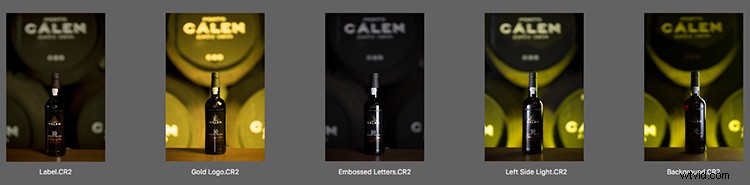
Żaden z tych obrazów sam w sobie nie wygląda dobrze, ale każdy wnosi swój wkład w ostateczny wynik.
Tworzenie surowego obrazu
Na tym etapie przetwarzane są obrazy RAW i stosowane są podstawowe korekty. Zaczynam od dostosowania obrazu „tła”, który będzie podstawą dla kompozytu.
Mimo że żółty filtr zastosowany w lampie błyskowej stworzył ładny, ciepły odcień tła obrazu, postanowiłem go jeszcze cieplejszy, zmieniając odcień żółci i zieleni na pomarańczowy, nadając mu klasyczny klimat.
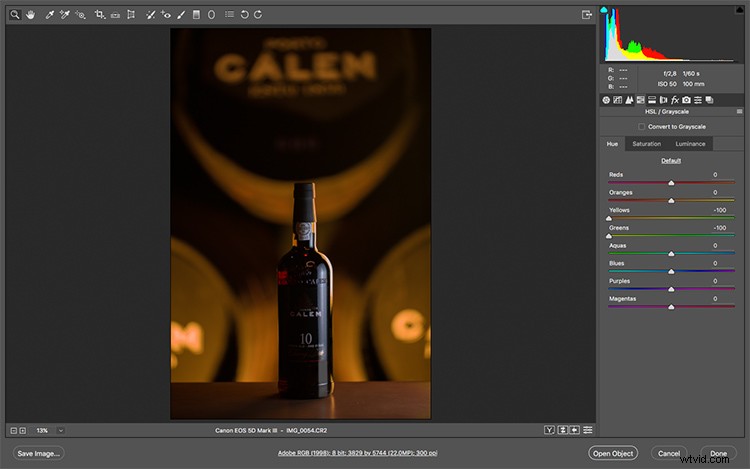
Proces komponowania
Po wywołaniu obrazów RAW nadszedł czas, aby zacząć łączyć wszystkie różne obrazy.
Zaczynam od otwarcia obrazu „Tła” i wprowadzenia podstawowych poprawek, takich jak uzupełnienie odbicia prawej krawędzi za pomocą stempla klonującego.
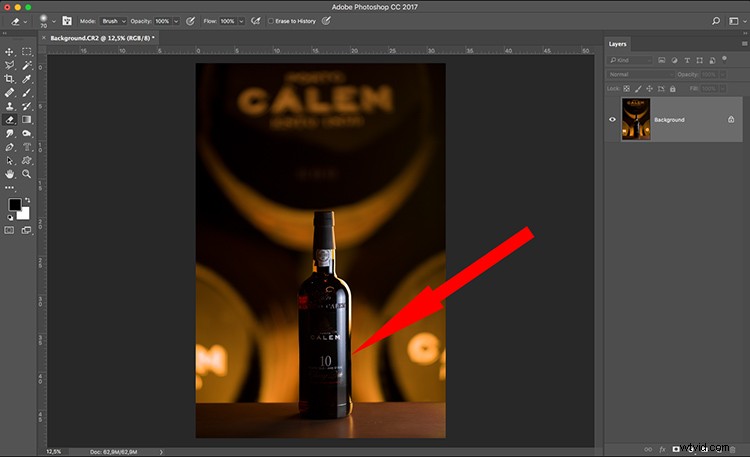
Następnie ładuję obraz „Wytłoczone litery” jako nową warstwę, która pozostanie na warstwie „Tła” i rozpocznę proces komponowania. Aby ten proces zadziałał, konieczne jest, aby wszystkie obrazy miały takie same kadrowanie i ani kamera, ani obiekt nie były przemieszczane między ujęciami.
Warstwy i maskowanie
Mimo że istnieje wiele sposobów tworzenia kompozytów w Adobe Photoshop, moim ulubionym i zapewniającym większą kontrolę jest funkcja maski warstwy.
Ten proces maskowania ukrywa części obrazu, jednocześnie ujawniając informacje, które istnieją w dolnej warstwie. Wystarczy kliknąć ikonę maski warstwy w panelu warstw, a maska zostanie dodana do wybranej warstwy. Może to wyglądać na skomplikowane, ale w rzeczywistości jest to prosty proces.
Białe obszary maski pokazują, co znajduje się na tej warstwie, czarne obszary pokazują, co znajduje się na dolnej warstwie (pomyśl o tym jako o dziurze, przez którą patrzysz, aby zobaczyć warstwę poniżej).
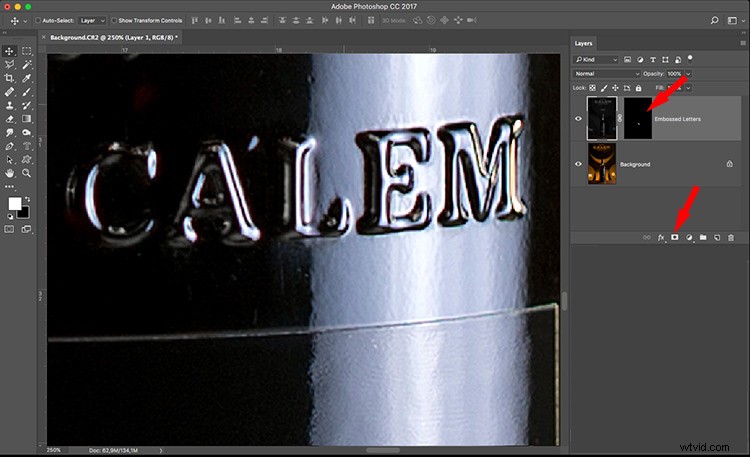
W tym konkretnym przypadku łatwiej jest odwrócić maskę z białej na czarną (Image>Dostosowania>Odwróć) i pomalować obszary, które chcesz odsłonić z tej warstwy, za pomocą białego pędzla.
Dokładnie ten sam proces został zastosowany do warstw „etykiety” i „złotego logo”. Warstwa „Left Side Light” została użyta do stworzenia delikatnego światła na krawędzi na lewej krawędzi butelki i lepszego oddzielenia jej od tła.
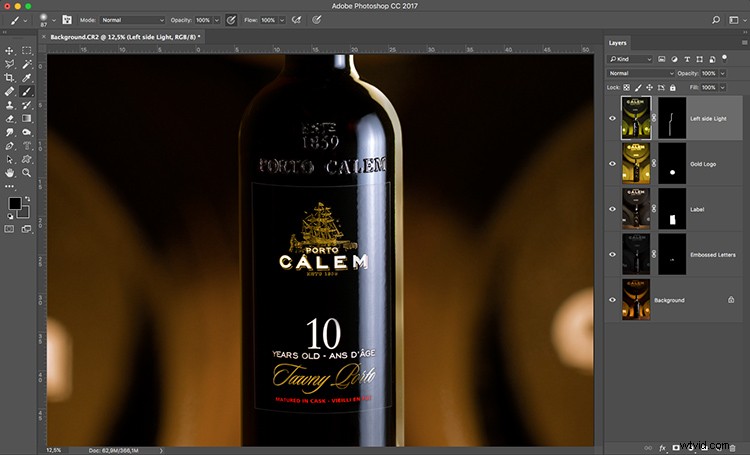
Udoskonalenia
Teraz, gdy wszystko zaczyna wyglądać znacznie lepiej, ze wszystkimi kawałkami, które zostały użyte z każdej warstwy do utworzenia złożonego obrazu. Czas więc zwrócić uwagę na drobne szczegóły, takie jak drobne niedoskonałości na butelce, smugi lub specyfikacje kurzu, które mogą wymagać naprawy.
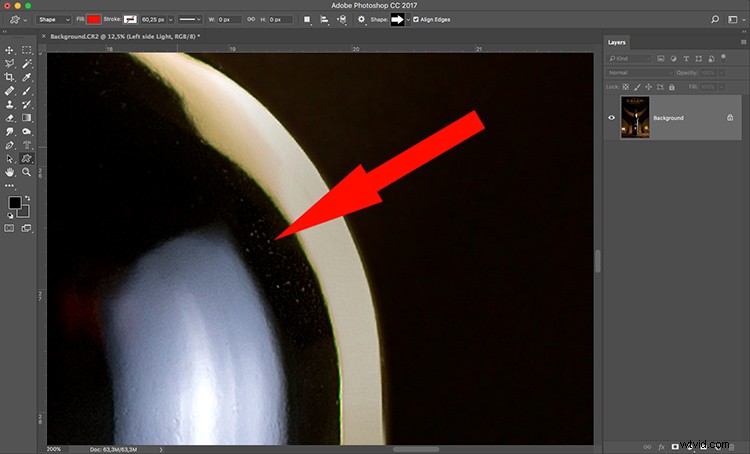
Większy zoom (100% lub 1:1) prawdopodobnie ujawni problemy, które należy rozwiązać.
Wisienką na torcie
Chociaż mógłbym uznać, że proces edycji obrazu został już zakończony, moim zdaniem wciąż jest mały, ale naprawdę ważny szczegół – gładka drewniana tekstura stołu nie pasowała do wyglądu, który starałem się osiągnąć.
Tak więc właściwą rzeczą było sfotografowanie starego, poobijanego kawałka drewna, który pasowałby do ogólnego obrazu i zastąpił istniejący blat.

Teraz ładuję go jako warstwę na końcowym obrazie i używam polecenia perspektywy (Edytuj>Transform>Perspektywa), aby dopasować obraz płaskiego drewna do perspektywy blatu.
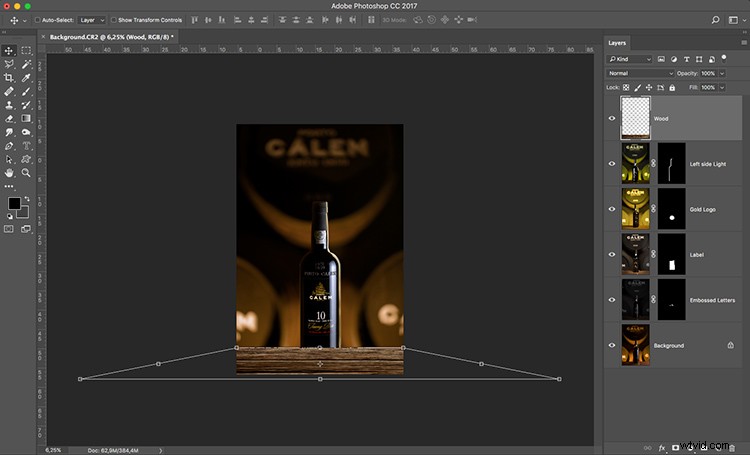
Na koniec zmieniłem tryb mieszania warstwy „Drewno” na ciemniejszy, aby płynnie łączyła się z resztą sceny.
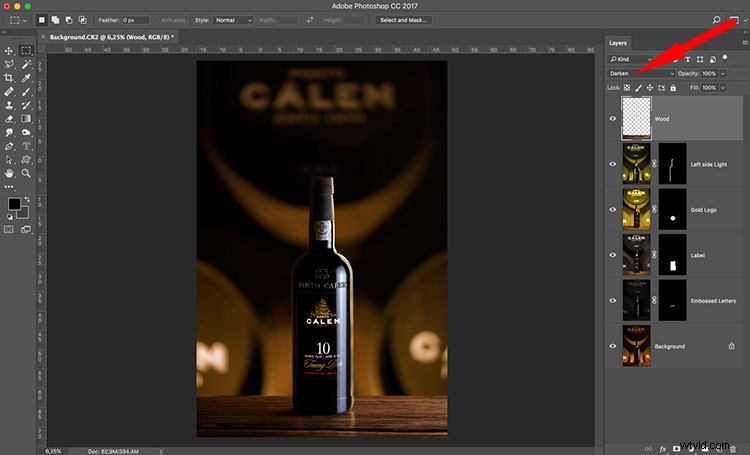
Końcowe przemyślenia
Chociaż zawsze staram się zrobić wszystko jak najlepiej podczas procesu fotograficznego i zostawiam jak najmniej na fazę przetwarzania końcowego, prawda jest taka, że ta technika komponowania zadziwia mnie za każdym razem, gdy jej próbuję. Ilość kontroli nad szczegółami, jaką oferuje, jest niesamowita.
Spróbuj, na pewno też będziesz zdumiony.
